Вебкам макс как пользоваться скачать скачать бесплатно на русском полную версию

WebCamMax небольшая программа разработана для создания различных специальных эффектов при использовании веб-камеры вашего персонального компьютера. Можно применять в видео-чатах и при записи видео.
В своем арсенале содержит более тысячи эффектов всех жанров и направлений благодаря которым ваше видео быстро превратится в незабываемое шоу, которое обязательно запомнится Вашим друзьям и близким. Автоматическая настройка программы позволяет включать ее автоматически, когда камера среагирует на движение.
Использовать WebCamMax можно как во время видео общения, так и в режиме записи. Преимуществом является то, что данный программный продукт работает совместно с такими монстрами видео-общения как Skype, Windows Live Messenger, YouTube, Yahoo Messenger и ICQ, и это еще не весь перечень.
Запись видео
Ключевой функцией этой программы является видеозапись. Чтобы приступить к записи, достаточно просто нажать соответствующую кнопку (1). Во время записи можно приостановить видео (2), и потом его продолжить нажатием на эту же кнопку.
Фотографии во время записи
Можно сделать фото того, что в данный момент показывается в окне предпросмотра (1). Все сделанные фотографии будут храниться во вкладке с изображениями и их можно будет посмотреть в реальном времени (2).
Просмотр видео
Ролики, которые вы записываете, хранятся в специальной вкладке, где их тоже можно посмотреть во встроенном плеере.
Просмотр стороннего видео
В программе присутствует собственный плеер, который не отличается возможностями, но является самой простой заменой обычному плееру. Плюс к этому, к видеофайлу, который будет воспроизводиться, так же можно применить несколько эффектов, тем самым немного развлечься либо сделать его более интересным.
Захват изображения с экрана
Также в программе есть функция записи происходящего на экране компьютера, которая очень полезна для обучающих роликов или для блогеров.
Картинка в картинке
Еще одной полезной функцией является «картинка в картинке», которая позволяет добавлять мини-экраны на записываемое видео, в которых будет отображаться то, что вы укажите (3). Можно добавить несколько мини-экранов (1) и выбрать местоположение каждого (2).
Эффекты
В программе есть много эффектов, которые можно применить на записываемом или воспроизводимом видеоролике. Можно менять фон, лицо, эмоции и многое другое.
Рисование
Можно рисовать в режиме реального времени прямо на отснятом или воспроизводимом видео.
Создание шаблона
На вкладке «Effect template» можно сохранить примененные эффекты, создав шаблон, который потом можно будет использовать при другой записи.
Удаление всех эффектов
Чтобы не удалять все эффекты по одному, можно удалить все разом, нажав соответствующую кнопку.
Простая и удобная программа WebcamMax создана в основном для веселья и развлечения, но ее можно использовать и для более серьезных целей, хоть для этого в ней слишком мало возможностей. Полная версия позволяет убрать водяной знак на сохраняемом видео и добавить еще больше эффектов, коих и так здесь довольно много.
Прямо во время видеочата или трансляции пользователь может добавить надпись, головные уборы, маски, изменить фон и многое другое. WebcamMax не подойдёт для серьёзных целей, но с её помощью можно подурачиться с друзьями или удивить и заставить собеседника улыбнуться.
Библиотека этого приложения действительно огромна. Цветовые фильтры, рамки, кривые зеркала, лица знаменитостей, головы животных, элементы одежды – не полный список всего, чем можно украсить своё видео.
Возможности программы WebcamMax
Утилита умеет распознавать и обрабатывать изображение, поэтому накладывает эффекты точно куда надо. Поэтому не стоит беспокоиться: остроконечная шляпа автоматически окажется на голове, а седая борода Мерлина прикрепится к подбородку, а если пользователь сядет от камеры подальше, то всё наложенное изменится под размер головы на экране. Даже совсем неопытный пользователь сможет качественно сделать свою неповторимую запись.
Более тысячи готовых эффектов могут сделать общение и снимки ярким и неповторимым.
Создание своих графических элементов.
Добавление плавающего текста.
Простая замена фона без использования хромакея.
Комбинирование нескольких украшений.
Запись видео для трансляции на YouTube или Facebook.
Подмена реального изображения камеры: во время разговора можно показать собеседнику своё видео, фото или включить трансляцию монитора.
Работает практически во всех популярных мессенджерах, в которых возможно взаимодействие с камерой: ICQ, AIM, MSN, Camfrog, Skype, Paltalk, Yahoo, ANYwebcam, Stickam и других.
Автоматическое включение записи, когда камера фиксирует движение.
Взаимодействие с несколькими программами одновременно.
Вебкам Макс в автоматическом режиме будет подхватывать изображении при общении. В процессе использования утилиты можно на изображение накладывать надписи, анимацию, выбранные эффекты, использовать другие возможности, предлагаемые разработчиком.
Как пользоваться WebcamMax?
Шаг 1. Скачайте установочный файл WebcamMax. Запустите программу установки и следуйте инструкциям. Обратите внимание, что на одном из этапов установки программа просит установить новый поисковой сервис в вашу систему. Снимите эти галочки.
Шаг 2. Запустите программу. При первом запуске WebcamMax предложит сделать себя приложением по умолчанию для всех средств потокового вещания видео. Иными словами, для всех мессенджеров, которые позволяют совершать видео звонки. В этот момент нужно выключить все программы для общения.
Шаг 3. Теперь все просто. Вы видите изображение с камеры, выбираете любой эффект одним кликом мышки, и он автоматически появляется на изображении. Такое изображение будет не только в WebcamMax, но и в Skype и всех других мессенджерах.
Для того, чтобы удалить эффекты с изображения, нужно кликнуть по нему правой кнопкой мышки, и выбрать пункт «Clear All Effects».
Как записать видео с веб-камеры при помощи WebcamMax
Сначала следует установить программу. В этом ничего сложного нет, просто нажимаем постоянно «Далее», и не боимся за установку лишнего ПО, так как ничего стороннего на ваш ПК не будет инсталлировано. После установки необходимо ее запустить, и после этого мы видим главный экран, вместе с которым сразу открываются и эффекты.
После этого необходимо нажать на кнопку записи, на которой нарисован серый круг.
Далее начнется запись видео, и на маленьком экране снизу будет отображена текущая продолжительность.
Запись видео можно временно приостановить (1), а чтобы прекратить процесс полностью, надо нажать на кнопку с квадратом (2).
После остановки в поле снизу можно будет посмотреть все записанные вами видео.
Порядок настройки и использования не отличается высокой сложностью, а именно:
При первом запуске будет предложено установить, так как какого программного обеспечения будет использовать программу «WebcamMax» как приложение по умолчанию. Установите флажки в желаемых строках и нажмите на кнопку «ОК». Настройка при первом запуске
Ещё дважды нажмите на кнопку «ОК» в появившихся уведомлениях.
Далее откроется основной интерфейс приложения с обилием различных элементов, кнопок, эффектов, фоновых изображений и многого другого.
Первое, что следует сделать, – это установить русский язык интерфейса, что облегчит работу с рассматриваемым приложением. Для этого необходимо нажать на кнопку в виде шестерёнки, после чего в строке «Language» установите «Russian» и нажмите «ОК». Установить русский интерфейс
В зависимости от нужд применить желаемый элемент можно просто нажав на соответствующую иконку, например:
«Добавление эффектов» (кнопка в виде шляпы) – предлагает огромное количество любопытных вариаций внешнего оформления:
«Accessories» (Аксессуары) – добавляет такие элементы как «глаза», «очки», «шляпы», «волосы» и «маски».
«Animations» (Анимация) – различные небольшие анимированные фрагменты в виде животных и мультяшных персонажей.
«Background» (Фон) – множество фоновых изображений различной насыщенности и содержания.
«Distortions» (Искажение) – малополезные, но достаточно интересные варианты.
«Emotions» (Эмоции). Выбор внешнего оформления
«Faces» (Лица) – в том числе знаменитостей.
«Filters» (Фильтры) – визуальное оформление.
«Frames» (Кадры) – ещё несколько дополнительных элементов.
«Scenes» (Сцены) – например, можно поместить изображение с веб-камеры на фон в виде телевизионного выпуска новостей.
Кроме того, список приведённых разделов на этом не ограничивается, так как существует ещё и магазин дополнений.
Для отмены любого из добавленных элементов требуется просто нажать на «крестик».
После того, как подготовительный этап будет завершён, можно перейти непосредственно к записи с web-камеры, нажав на соответствующую кнопку. Ничего сверхсложного. Все инструменты подписаны, доступны для редактирования.
Уникальная программа WebcamMax позволяет всем своим пользователям использовать такие преимущества:
Установка интересных лиц, загадочных масок или животных вместо лица абонента;
Использование эмоциональных эффектов;
Эффекты программы WebcamMax
Дополнять окно разговора рамками;
Применение разнообразных фильтров, которые позволяют закрасить его в любой цвет.
Скачав webcammax как пользоваться в скайпе данным сервисом знает не каждый, поэтому, чтобы разобраться в этом вопросе, вам стоит выполнять такие простые действия:
Для начала вам стоит запустить в работу WebcamMax по стандартной процедуре.
Далее стоит включить программу Skype и правильно авторизоваться, предварительно грамотно указав свои личные данные.
Заходим в Skype
В разделе настроек Skype вам нужно выбрать строку Данные о качестве связи – ваша камера.
Важно: в пустом поле вам стоит выбрать именно камеру с названием WebcamMax, а не какую-либо другую.
Важно: в основном меню программы WebcamMax есть несколько важных пунктов для настроек работы – основное, источники, запись и дополнительные настройки. С каждым из этих пунктов пользователи могут разобраться самостоятельно, однако стоит рассмотреть наиболее популярные позиции.
Для того, чтобы изменить разрешение изображения или же размер экрана, вам стоит выполнить такие действия:
Изначально нужно открыть специальный раздел настройки в программе WebcamMax.
После чего нужно отыскать позицию частота смены кадров и пустое окно рядом с ней, в которое вы можете дописать нужные параметры экрана.
Выбрать пункт размер изображения и по принципу предыдущего пункта выбрать нужные показатели.
Как включить WebcamMax в Скайпе?
Следуйте нижеприведенной инструкции
Запускаем WebcamMax.
Открываем WebcamMax
Запускаем Скайп.
Открываем Скайп
В Скайпе находим раздел "Данные о качестве связи".
Видим надпись "Ваша камера", выбираем WebcamMax.
Готово. Теперь вы знаете, как WebcamMax подключить к Скайпу.
Но прежде, чем начать пользоваться программой, нужно ее настроить. Давайте разберемся, как настроить WebcamMax.
Настроек у программы, по правде говоря, совсем мало. Да они и не нужны в большинстве случаев. Открыв "Настройки", можно увидеть разделы "Основное", "Источник", "Запись", "Дополнительно". Единственное, что иногда требуется настроить — это разрешение снимка видео либо экрана. Для этого нужно:
Открыть раздел "Настройки".
Найти надпись "Частота смены кадров" и рядом с ним окошко.
Вписать туда нужный показатель или выбрать из списка.
Найти надпись "Размер изображения".
Выбрать в окошке тот размер, который требуется вам.
Настройки программы
Теперь рассмотрим, как пользоваться WebcamMax. Вот, что можно делать в этой программе:
Выбирать забавные лица, маски или мордочки животных, представленные в виде картинок, и подставлять на место своего лица.
Выбирать разнообразные эмоции, которые также, по сути, являются картинками (иногда движущимися). Например, влюбленность символизируют два сердца. Для удивления предусмотрена пара круглых глаз.
Добавьте картинки-эмоции
WebcamMax в Skype также позволяет выбирать рамочки, которые можно устанавливать на экран, и тогда вы окажетесь внутри этой рамочки.
Добавьте рамку
Также можно изменять свое лицо, при этом оно будет похоже на отражение в кривом зеркале.
Имеются также фильтры. Можно, например, весь экран сделать зеленым либо серым.
Разукрасьте экран в любой цвет
Есть очень красивая анимация. Например, большая зеленая бабочка, машущая крыльями.
Прямо на экране можно рисовать. Имеется большой выбор цветов. Рисовать можно что угодно, здесь есть возможность в полной мере проявить свою фантазию.
Нарисуйте на экране все что пожелаете
Девушкам наверняка понравятся прически, представленные в больших количествах. Понравившиеся волосы можно подставлять на место своих волос.
WebcamMax на русском полная версия предлагает пользователям следующие преимущества:
интуитивно понятный интерфейс, с которым справится даже новичок;
программа бесплатная;
есть поддержка русского языка;
можно работать в нескольких приложениях.
Среди особенностей утилиты необходимо отметить:
универсальность интерфейса;
совместимость с любым типом ОС Windows;
отсутствие аналогов;
отсутствие конфликтов утилиты с ПО компьютера и другими установленными приложениями;
многоязычность, поддержка русского языка.
Преимущества и недостатки WebcamMax
+ превращает обычную веб-камеру ноутбука в настоящую профессиональную студию;
+ более 1000 всевозможных эффектов;
+ удобный, понятный любому интерфейс;
+ все эффекты разделены по специальным фильтрам и категориям;
+ простой, понятный интерфейс;
+ полная совместимость с Windows 10;
- при трансляции в другие приложения использует дополнительные процессы, следовательно приводит к увеличению системных затрат.
Основные возможности
запись видео с эффектами;
создание слайд-шоу;
наложение титров;
автоматическое включение при движении;
совместимость с Yahoo Messenger, Windows Live Messenger, ICQ, Skype и тд;
поддержка новых ноутбуков;
поддержка нетбуков;
автоматическая загрузка дополнительных компонентов;
большая база эффектов, фонов и т.д.
Преимущества
Множество эффектов
Русский язык (можно переключиться в настройках)
Недостатки
Водяной знак в бесплатной версии
Нет раскадровки
Нет выбора формата видео
Загрузить последнюю версию программы с официального сайта
и еще одна ссылка для скачивания
Рейтинг:
(голосов:1)
Предыдущая статья: Daum Пот плеер как установить настроить скачать
Следующая статья: Cкачать программу uplay r1 loader64 dll бесплатно (не обнаружен отсутствует как исправить)
Следующая статья: Cкачать программу uplay r1 loader64 dll бесплатно (не обнаружен отсутствует как исправить)
Не пропустите похожие инструкции:
Комментариев пока еще нет. Вы можете стать первым!
Популярное
Авторизация






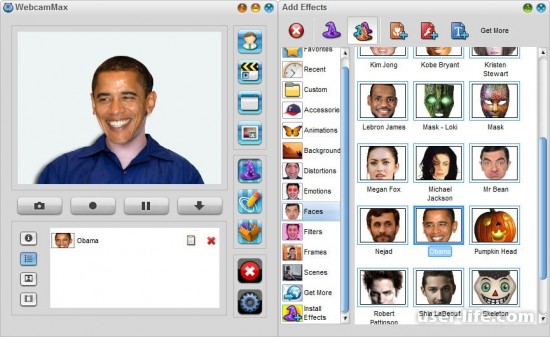




















Добавить комментарий!